В данной статье я расскажу вам, что такое правильный просмотр фотографий: как смотреть и на чём смотреть. А также расскажу о терминологии, что бы проще было понимать, что есть что в мире фотографии =)
Но для начала 2-е небольшие аксиомы которые затем будут рассмотрены в этой статьи. Если вы хотите увидеть настоящий цвет фотографий который изначально задумывал фотограф/дизайнер/художник:
1) Просматривать фотографии в электронном виде следует только на IPS мониторах / LED телевизорах (при этом они должны быть откалиброваны)
2) Натуральный цвет распечатанной фотографии будет только при дневном (уличном) свете. В помещении фотография будет уходить в жёлтый цвет (если обычные лампы) и в синий цвет (если энергосберегающие лампы).
Цветокоррекцией занимаюсь уже давно и за это время успел досконально разобраться во всех аспектах восприятия цвета человеческим глазом.
Начнём с того, что мужчины и женщины немного по-разному видят цвета. Женщины более чувствительны к восприятию различных цветовых оттенков, нежели мужчины. В этом я убедился, занимаясь дизайном сайтов и логотипов для компаний. Когда ещё только начинал работать, я не видел особой разницы между оттенками цветов. Думаю, эта картинка очень хорошо подходит к данной теме:
Калибровка монитора — правильные цвета для фотографа | Видеоурок

Также не понимал, зачем художникам столько «одинаковых» оттенков в палитре. Однако чем дольше я работал с цветом, тем больше прояснялась картина, насколько отличны цветовые оттенки друг от друга. Самое главное, что умение видеть больше оттенков развивается точно также как и слух и голос.
Итак, с особенностями человеческого восприятия цвета мы разобрались, а что если монитор плазменная панель планшет и даже глянцевая бумага, на которых мы смотрим фотографии, показывают нам не те цветовые оттенки, которые были задуманы изначально? В первую очередь это разочарование для создателя, который цветом пытался показать настроение.
В 2011-ом году я выступал на конференции посвященной свадебной фотографи. Темой выступления стала — творческая обработка фотографий. Был тщательно подготовлен материал, распечатаны фотографии. Началось мое выступление, включились проекторы и. цвета которые показывал проектор так сильно отличались от оригинала, что всю суть моей темы на конференции пришлось объяснять по раздаточным материалам. Из-за неоткалиброванного проектора было невозможно объяснять людям, почему я применил именно тот или иной цвет, т.к. цвета и оттенки были сильно искажены..

С тех пор, на любом моём выступлении — главное условие это откалиброванный монитор/проектор
Но как же понять, какой цвет должен быть в действительности? Во-первых, необходимо, чтобы просмотр материала проводился на откалиброванном мониторе. Помимо этого нужно ещё понимать, если фотограф обрабатывал фотографию на дизайнерском мониторе с IPS матрицей, то цветовой спектр изначально намного богаче (большее количество цветов), чем у тех же стандартных TFT / LED мониторов.
Калибровка монитора. Без калибратора и с ним | Полное практическое пособие
На что это влияет? Цвета находящиеся рядом друг с другом, будут сливаться, и выглядят не как несколько оттенков одного цвета, а как один цвет. Представьте, по той же картинке, что у вас все эти 3-и цвета из 4-х могут быть абсолютно одинаковыми, хотя на более менее откалиброванном мониторе это абсолютно разные 4-е оттенка жёлтого цвета.

Зрительно, возможно, это не так заметно, однако при детальном рассмотрении вся фотография будет выглядеть с таким диапазоном куда менее глубокой и с менее прорисованными деталями.
Как проверить свой монитор в домашних условиях?
1 . Проверка на отображение чёрного цвета в фотографии и теней
http://www.lagom.nl/lcd-test/black.php
(Если Вы видите все квадраты с 1 по 255 квадрат — у вас идеально откалиброван монитор по чёрному цвету и вы видите все переходы теней на фотографии. Допускается также с 3 по 255 квадрат. Если видите, начиная с 4, 5-ого квадрата, значит монитор по этому параметру не откалиброван.)
2. Проверка на отображение белого цвета в фотографии и засветов.
http://www.lagom.nl/lcd-test/white.php
(Если Вы видите все квадраты с 200 по 254-ый, то у вас идеально откалиброван монитор по белому цвету. Допускается также с 200 по 253 квадрат. Если видите только до 250-252, то монитор по этому параметру не откалиброван.)
Проверка на смещение цветового градиента и путаницу с цветовыми оттенками —
http://www.sg-photo.ru/color.jpg
(Перед вами с левой и с правой стороны вертикальные прямоугольники. Если с левой стороны у вас он разделяется на 2-е линии, а с правой стороны на 3-и с разным цветом – означает, что монитор НЕ откалиброван по цвету. Например, синий для вас будет, возможно, сиреневым, а оранжевый превратится в коричневый. Всё зависит от того на сколько чётко разделяются эти линии по цвету между собой.
Чем меньше различие, тем лучше. В идеале на откалиброванном мониторе слева виден только серый цвет без разделения на 2-е линии. И справа только серый цвет без разделения на 3-и линии.)
Вот что должно получиться в идеале:

Однако если у вас получился результат с цветными полосками, то в этом случае у вас не откалиброван монитор и цвета он показывает не верно:

В большинстве случаев результат неутешительный.
Возможно, вы подумаете, что всему виной ваш монитор, однако не стоит спешить. В любом компьютере картинку на монитор передаёт видеокарта. И всё дело в ней. Монитор лишь показывает изображение которое идёт с видеокарты. Если вы придёте в компьютерный магазин и возьмете 2-а абсолютно одинаковых ноутбука то с вероятностью в 90% дисплеи будут показывать разные цвета.
Скорей всего, вы слышали такую фразу, что лучше всего просматривать фотографии на продукции компании Apple (iMac, Ipad и т.д.). Это действительно так, и причиной этому лишь тот факт, что в отличие от ноутбуков и PC компьютеров, которые собираются из разных деталей, видеокарт и мониторов, компьютеры компании Apple — это сразу моноблок, который уже соединил в себе монитор и видеокарту. Логично, что откалибровать такой моноблок можно ещё при сборке, чего не скажешь о РС компьютерах. Ведь сотрудники магазина не знают, какой монитор вы купите и с какой видеокартой совместите.
Покупать продукцию Apple, чтобы «правильно» просматривать фотографии — не единственный выход. Существуют специальные калибраторы: отдельно для мониторов и для принтеров. Я пользуюсь фирмой DataColor. Есть калибратор как на монитор (в моём случае это Spyder 3 Elite), так и калибратор принтера Spyder 3 Print SR.


Процесс калибровки монитора весьма прост. Вам нужно будет поместить на дисплей датчик, он в свою очередь прогонит все цвета и сделает корректировку по цветовым оттенкам. Данная информация (цветовой профиль) записывается в видеокарту. Калибровка монитора занимает в среднем 10-15 минут.
Калибровка принтера, за счёт печати специальных мишеней на определенном типе бумаги, займёт в среднем до 2-х часов. Калибровать монитор нужно только в режиме sRGB! Если ваш монитор не поддерживает этот режим, проконсультируйтесь насчёт калибровки с фирмой производителя вашего монитора. Т.к. калибровка в других режимах хоть и улучшит ситуацию на момент — 1-ого и 2-ого теста, который мы с вами прошли, однако 3-ий тест может быть завален из-за того, что монитор может не поддерживать такой диапазон цветового охвата который нам нужен.
Пример как выглядит картинка на всех дисплеях у меня и у моих цветокорректоров:

Если нет возможности воспользоваться калибратором?
В этом случае посоветую посмотреть данное видео — и воспользоваться программой Atrise Lutcurve, которую можно найти в любом поисковике.
Нужно только чётко понимать, смысл калибровки с помощью Atrise — не установка абсолютных правильных значений цветов, как с помощью калибратора, а устранение ухода от нейтрали в оттенки. Ведь когда мы настраиваем гитару по первой струне на слух без камертона, она у нас не точна. Но настроив остальные струны по первой струне гитара начнёт звучать правильно, не фальшивить.
Несколько рекомендаций по просмотру и печати фотографий:
1) Никогда не смотрите фотографии на телевизоре-плазме. На плазме в десятки раз меньше количества цветовых оттенков нежели в мониторах, за счёт чего фотография, просмотренная на ТВ будет с огромным контрастом и жуткими перепадами по цвету. Если и смотреть, то только на LED/OLED телевизорах или с IPS матрицей.
2) Выбирайте только качественные центры печати фотографий. Например я, при отдаче свадеб, отдаю молодоженам ещё распечатанные цветовые мишени на откалиброванном принтере. Тем самым можно сравнить полученную мишень с той которая на мониторе, а также использовать её в будущем для тестовой печати в фотолаборатории. Снимки можно сравнивать только при естественном освещении — желательно утром или днём, но не ночью, т.к. не должно быть никакого доп.источника освещения.
Тестовая мишень (нажмите что бы увеличить на полный экран, а также распечатать в будущем.):

В мае 2015-ого года, с коллегами устроили проверку разных фото салонов — всего было 3-и салона в Зеленограде и 12 в Москве и МО.
Из 15-и «профессиональных» фото салонов — только 2-а показали себя с лучшей стороны. Проверка была по 3м критериям на 5-и разных фотографий:
— Качество бумаги (её плотность)
— Качество чернил и откалиброванность оборудования (калибровка принтера относительно откалиброванного монитора)
— Квалификация рабочего персонала на знание того, чего они делают.
Если с 1-ым у 11-и фото салонов из 15-и было всё хорошо, то по 2-ому и 3-ему пункту — жуткие промахи..
Только у 4х фото салонов — были откалиброванное оборудование! У всех остальных — Ч/Б фотографии у кого-то уходили в розовый оттенок, у кого-то зеленили. Про цветные фотографии вообще говорить печально — голубые цветы превращались у кого-то в сиреневые у кого-то в зеленоватые. У кого-то платье становилось пересвеченным, а у кого-то пиджак жениха сливался в единый цвет и не имел теней. По яркости и контрасту также у многих большие пробелы.
Что касается квалификации персонала — некоторые «специалисты» не могли ответить на вопрос — какая плотность бумаги. Кто-то резал фотографии — самым дешевым резаком для документов после которого оставались следы белой кромки.
По результатам, как оказалось, в Зеленограде печатать вообще ничего нельзя. А вот в Москве мы выделили 2-а лучших центра:
ФотоЛаб , ФотоПро
Я не знаком ни с одним из владельцев данных студий и данные тесты были независимые. Какое качество будет через полгода-год — не известно, надеюсь останется хорошим. Но по крайней мере данные тесты показали, что только ~ 1 из 10-и фото центров действительно работают как профессиональные фото лаборатории.
Пример одной из проверки. Обе фотографии были отсканированы. Слева печать в фотолаборатории с откалиброванным оборудованием, справа печать в фотолаборатории которые не позаботились о качестве печати и калибровке оборудования.
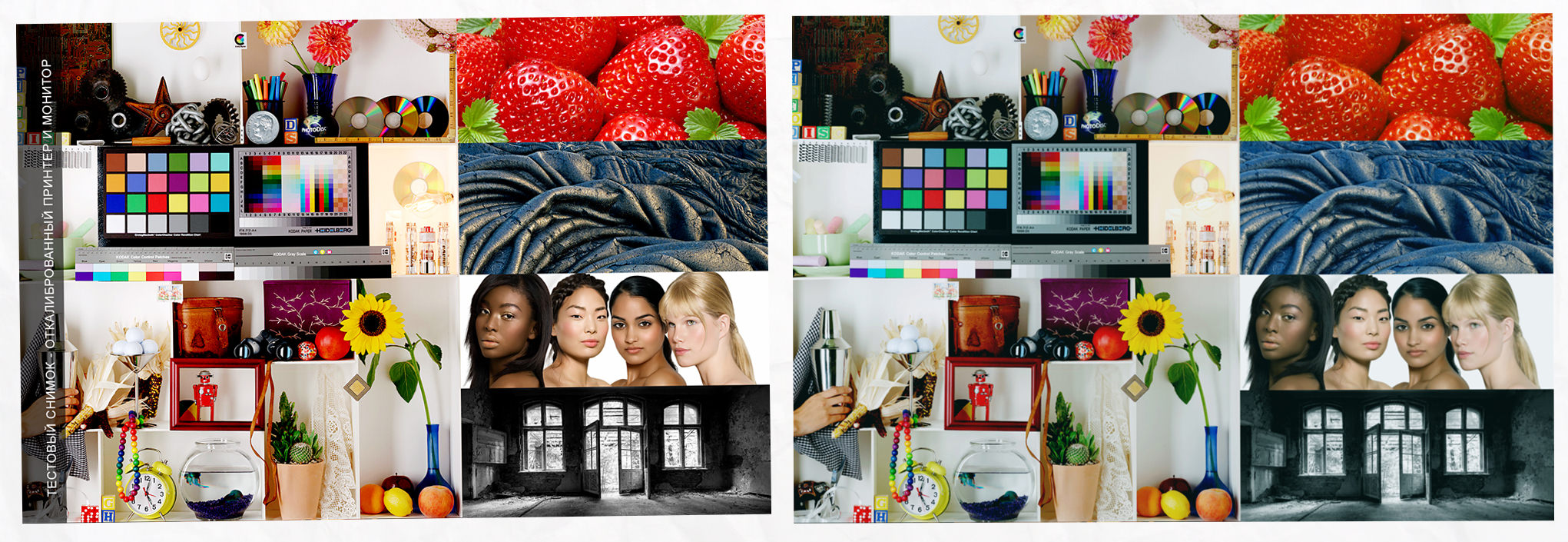
3) Цвет и яркость напечатанной фотографии строго зависит от условий в которых просматривается данная фотография. Натуральный цвет будет только в случае, если эту фотографию посмотреть на улице с естественным освещением. Если посмотреть ту же фотографию в квартире — то её цвет зависит от цветовой температуры ламп. Если лампы ~ 2700 кельвинов — фотография будет уходить в более жёлто-красный оттенок. Если лампы ~ 6400 кельвинов и более — фотография будет уходить в более синий и холодный оттенок.

4) Каждый просмоторщик фотографий — ACDsee, Picasa и т.д. имеют свои встроенные цветовые профили. Тем самым они могут по разному отображать цвета одной и той же фотографии. Тоже самое иногда касается и некоторых браузеров. Поэтому будьте внимательны.
Но даже при всём при этом, не забывайте что у каждого человека свои предпочтения по цвету, и что для вас может показаться идеальным цветом, для другого — это будет не так, и наоборот =) Именно поэтому до сих пор не существует единого правила/шаблона по цвету к которому нужно стремиться в картинах, фотографии, кинематографе и т.д. т.к. все люди разные и у каждого своё видение =)
Статью подготовил и написал: Слава Гребенкин
Создание статьи: 18.11.2013 / Последнее редактирование: 25.12.2015
Источник: sg-photo.ru
5 лучших программ для калибровки цвета дисплея для ПК с Windows
Если ваш дисплей выглядит немного нечетким, не обязательно слишком ярким или слишком тусклым, но, возможно, с некоторыми цветами, не такими точными, какими они должны быть, тогда вы можете настроить его самостоятельно с помощью подходящего программного обеспечения для калибровки цвета дисплея . Вы также можете откалибровать свой дисплей с помощью колориметра.
Это устройство также называется калибратором цвета, и вы должны вставить его перед экраном, чтобы откалибровать цвета. Но если у вас нет такой машины, вы можете эффективно использовать инструмент калибровки цвета, и мы выбрали пять лучших инструментов для калибровки цветов вашего дисплея.
Показать инструменты калибровки цвета для использования в 2018 году
Calibrize

Этот инструмент не будет ничего делать для других настроек вашего дисплея, но он сможет откалибровать цвета монитора вашей системы. Это бесплатное программное обеспечение, которое настраивает цвета вашего монитора в три очень простых шага. Он способен придать вашей системе надежный цветовой профиль, а также поддерживает точность цветопередачи во всей вашей системе.
Проверьте лучшие функции, которые включены в эту программу:
- Калибровка работает быстро, надежно и эффективно, даже если вы ничего не знаете о калибровке экрана.
- Это будет очень хорошо работать для ЭЛТ-мониторов, ЖК-мониторов и проекторов.
- Этот инструмент способен считывать данные о цвете с монитора.
- Calibrize создает профиль монитора ICC.
- Он устанавливает профиль в соответствующую системную папку.
- Этот инструмент может загрузить набор скорректированных значений в таблицу соответствия вашей видеокарты.
- Калибровка также предоставляет справочную информацию обо всем процессе.
- Он может безупречно взаимодействовать с другим графическим программным обеспечением.
Вы можете проверить дополнительные функции этого программного обеспечения и получить Calibrize с официального сайта.
- ТАКЖЕ ЧИТАЙТЕ: 5 лучших недорогих мониторов Samsung купить в 2018 году
QuickGamma
QuickGamma — это небольшая служебная программа, которая может откалибровать монитор, не покупая все виды дорогих аппаратных средств.
Вы можете проверить лучшие функции, включенные в этот инструмент ниже:
Windows 7 включает в себя мастер визуальной калибровки, который можно использовать для калибровки дисплея, но изображения, используемые для оптической калибровки, не идеально подходят для работы. Это где QuickGamma входит в картину.
Этот инструмент поставляется с превосходными гамма-изображениями Нормана Корена, и теперь он создает профиль монитора с тегом vcgt, который включает данные LUT. Профиль устанавливается автоматически, а функция калибровки дисплея Windows 7 включается автоматически.
Проверьте больше основных моментов QuickGamma и получите этот инструмент от официального сайта.
- ТАКЖЕ ЧИТАЙТЕ: Исправлено: Дисплей не работает после Windows 10 Fall Creators Update
W4ZT
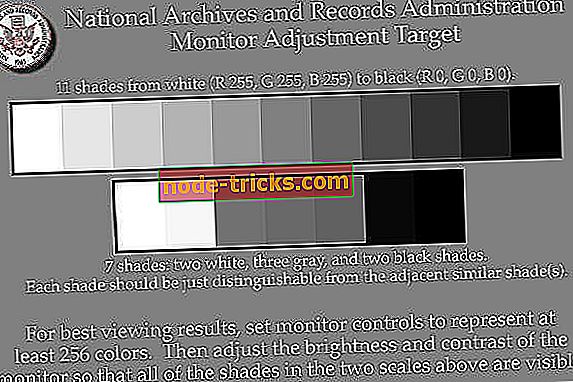
С помощью этого инструмента вы сможете проверить реакцию своего монитора и изменить настройки, чтобы получить идеальную калибровку. Вы должны сделать свой экран достаточно широким, чтобы видеть обе стрелки на линии, которая показана на первой странице этой программы.
Посмотрите на наиболее важные функции, включенные в этот инструмент калибровки цвета:
- Вы получите несколько вариантов для калибровки цветов с вашего монитора.
- Минимальное количество цветов, которые принимаются, должно быть 256.
- Вы также сможете настроить гамму, яркость и контрастность монитора.
- Цель настройки монитора может использоваться для оценки того, настроен ли ваш монитор для наилучшего просмотра или нет.
Цель «Настройка монитора» была разработана для того, чтобы пользователи компьютеров могли регулировать контраст и яркость монитора своего компьютера, чтобы графические изображения, такие как фотографии и сканы, карты, текстовые документы, выглядели наилучшим образом.
Вы можете ознакомиться с дополнительными функциями этого инструмента, а также воспользоваться W4ZT для калибровки монитора.
- ТАКЖЕ ЧИТАЙТЕ: Исправлено: экран стал пикселированным после обновления Windows
CalMAN ColorMatch
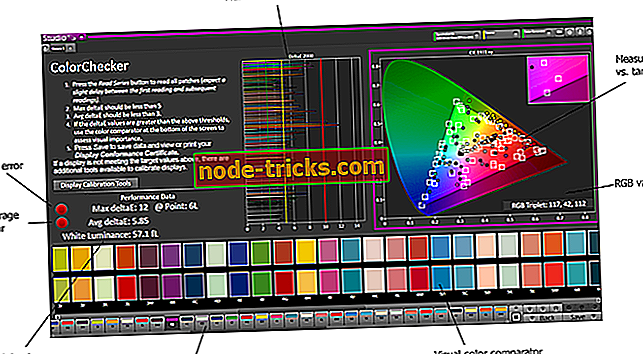
CalMAN ColorMatch — это бесплатный инструмент для калибровки цвета, который может быстро и легко пройти тест на неудачу или неудачу для любого монитора или дисплея, который поставляется с рядом широко используемых стандартов цветового пространства и гаммы. Это программное обеспечение для калибровки цвета потребует колориметр для правильного выполнения всех своих испытаний.
Проверьте лучшие возможности этого программного обеспечения:
- Вы сможете воспользоваться средней и максимальной ошибкой в градациях серого и баланса белого.
- CalMAN ColorMatch способен отобразить все данные на одной всеобъемлющей странице, и это займет всего три-пять минут.
- В ходе процесса автоматически выполняется более 100 изменений рисунка, а сотни критических значений цвета выбираются одним нажатием кнопки.
CalMAN ColorMatch — это бесплатная программа SpectraCal для проверки точности мониторов, которая предоставит вам простой пятиминутный тест на прохождение или неудачу цветовых характеристик эталонного монитора, информируя пользователей, когда и нужно ли калибровать их мониторы.
Вы можете проверить больше возможностей этой программы на официальном сайте SpectraCal.
ЖК-монитор Lagom
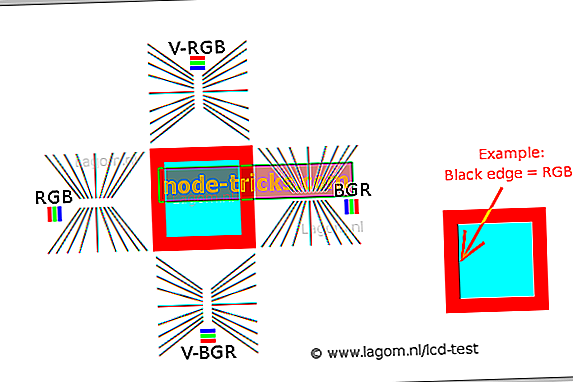
Инструмент тестирования ЖК-монитора Lagom предоставляет тестовые изображения в режиме онлайн, которые вы можете использовать для простой настройки параметров монитора и получения наилучшего качества изображения. Есть также несколько дополнительных тестовых изображений, которые помогут вам оценить качество изображения монитора.
Посмотрите на более впечатляющие функции, которые упакованы в этом инструменте для калибровки монитора:
- Вы можете посмотреть на изображения, представленные на веб-странице, а также поместить их на USB-накопитель, чтобы попробовать их на своем компьютере.
- Тестовые страницы более показательны в отношении недостатков монитора, чем обычные фотографии.
- С помощью первых изображений вы сможете откалибровать свой монитор, отрегулировав настройки контрастности, яркости, резкости и гаммы для своего монитора.
Если в вашей ОС или в драйвере видеокарты активна какая-либо система управления цветом, рекомендуется сначала отключить ее, прежде чем использовать этот инструмент. Сначала вам нужно будет отрегулировать настройки монитора, чтобы ваш дисплей вел себя как можно ближе к вашему идеальному изображению, которое вы имеете в виду. Только тогда рекомендуется использовать инструмент управления цветом, чтобы компенсировать любые мелкие проблемы.
Вы можете проверить дополнительные функции, которые включены в ЖК-монитор Lagom, и попробовать этот инструмент, загрузив его с официального сайта.
Это пять лучших инструментов для калибровки цвета вашего монитора, которые вы можете найти в Интернете в эти дни. Калибровка вашего монитора — это шаг, который люди обычно забывают сделать или даже игнорируют.
Калибровка вашего монитора обеспечит правильное и точное отображение цветов, а также их постоянную настройку на каждом дисплее и даже при их печати.
Инструменты калибровки цвета для вашего монитора действительно важны, потому что они сделают ваш дисплей максимально приближенным к реальному.
Ознакомьтесь со всеми этими пятью инструментами и перейдите на их официальные веб-сайты, где вы сможете увидеть и проанализировать все их наборы функций, а после этого обязательно выберите тот, который лучше всего подходит для ваших задач калибровки цвета.
Источник: ru.node-tricks.com
Калибровка монитора для грейдинга (цветокоррекции) видео
На днях откалибровал референсный монитор для работы с цветом в видео. Ниже краткий рассказ + дружественный пиар человека, который помог мне это сделать.
Как вы наверное догадываетесь, калибровать мониторы для задач фотографии я умею. И приборчики все необходимые имеются — колориметр i1 Display Pro, спектрофотометр i1 Pro, и софт к ним. Но когда потребовалось профессионально откалибровать монитор для грейдинга видео, выяснилось, что всё это оборудование и соответствующие знания не понадобятся.
Дело в том, что калибровка монитора для фотографии сводится к построению icc-профиля, который встраивается в операционную систему, а далее уже все программы (RPP, Photoshop, Lightroom и т.д.) используют стандартный color manegment системы. В Windows, вероятно, для этого нужно поплясать с бубном (раньше точно так было, сейчас не знаю, давно не использовал), но в целом смысл тот же.
С видео ситуация несколько иная. В частности, мне нужно было откалибровать внешний референсный монитор (я купил для этого Nec PA271Q) для работы в Davinci Resolve. Эта программа выводит чистый поток в обход CMS операционной системы через внешнюю видеокарту, а цветом управляет самостоятельно с помощью 3D-LUT профиля этого самого монитора.
Построить 3D lut профиль с помощью стандартного оборудования (например, i1 Pro) бюджетно в принципе возможно. Но точность таких железок и аккуратность open source софта для них подходят лишь для домашней видео-калибровки. Если же вам нужно, например, покрасить художественный фильм или видеоклип, для этого уже потребуется профессиональное решение, т.к. слишком высока цена ошибки.
Поизучав немного тему, я узнал, что если захочу сделать это самостоятельно на действительно профессиональном уровне, мне придется приобрести комплект железок и софта на сумму около 18,000$ (в идеале нужен спектрофотометр JETI 1501 за 7,000$, калибратор Klein-K10a за 8,000$ и софт Calman за 3,000$).
Но и этого будет недостаточно, потому что решение задачи сопровождается большим количеством нюансов, требует глубокого понимания всех особенностей видео-калибровки и большого опыта за плечами.
Тогда я обратился к помощи зала, а именно к своим друзьям-колористам. Услышал много разных советов, в том числе об альтернативных и более дешевых вариантах софта/железа. Но все эти советы сопровождались большим количеством «но», которые колористы тут же начинали обсуждать между собой. Тогда мне стало понятно, что все еще сложнее, чем кажется на первый взгляд.
Поэтому больше всего мне понравился совет обратиться к специалисту, который не только владеет всем необходимым оборудованием и софтом, но и самое главное, собаку съел на этих вопросах.
Им оказался Александр Прохорушкин, который не только специализируется на калибровке мониторов для грейдинга, но и основал международное профессиональное сообщество колористов ICG (Independent Colorists Guild). Его услугами пользуется большинство топовых колористов в нашей стране, а также многие колористы из ex-USSR и других стран.
Решил воспользоваться его услугами и я, тем более на фоне стоимости оборудования (и особенно знаний) стоимость калибровки оказалось более чем приемлемой — всего лишь 12,000 руб.
Александр приехал с волшебным чемоданчиком, полным магических приборов, и откалибровал монитор в лучшем виде.
В процессе калибровки мы столкнулись с рядом нюансов, связанных с выводом чистого сигнала, о существовании которых я даже не предполагал (и сильно вряд ли справился бы с ними, даже если бы у меня было все необходимое оборудрвание).
С таким монитором (напомню, у меня PA271Q) Александр сталкивался второй раз в жизни, поэтому ему также потребовалось дополнительное время на изучение его настроек и определения оптимального способа использования.
Поэтому процесс занял 6 часов вместо обычных 2-3. Но в итоге у нас все получилось, причем очень и очень прилично (Александр был приятно удивлен параметрами этого монитора). Делюсь результатами:
Кроме всего прочего, Саша оказался еще и крайне дружелюбным, открытым и общительным человеком. За это время мы пообщались на множество тем, связанных с колоргрейдингом, и я бонусом получил тонну полезной информации, советов, ссылок и новых контактов в сфере постпродакшна. А еще симпатичный сертификат 🙂
Могу ли я сказать, что остался довольным? Не то слово как! Настоятельно рекомендую Александра, если вам нужно откалибровать монитор для работы с цветом в видео. С ним же вы можете заранее посоветоваться на тему выбора монитора под ваши задачи и бюджет.
А еще Александр готов выезжать для калибровки в любую страну мира и постоянно делает это. Например, в ближайшее время он поедет калибровать видео-мониторы в Египет, Англию, Узбекистан и несколько других стран.
Эта информация, конечно, хорошо известна многим, кто уже давно занимается грейдингом (в русскоязычном сегменте и не только). Но, возможно, пригодится тем, кто только начинает свой путь колориста или планирует это делать.
Найти информацию об услугах калибровки и контакты Александра можно на сайте его компании:
Источник: pavel-kosenko.livejournal.com